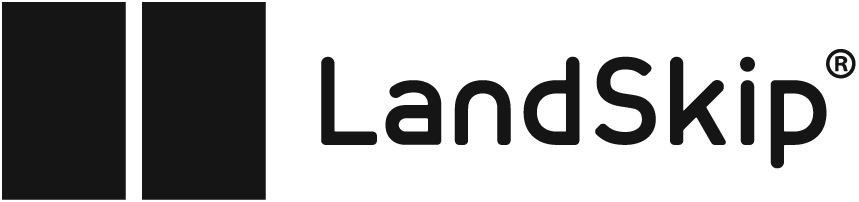心に残るデジタルサイネージ広告の3つの作り方とそれぞれの特徴
都市圏では目にしない日はないほど、多くの業界が広告媒体として取り入れているデジタルサイネージ。
デジタルサイネージは、紙媒体のポスターや看板とは違い、ディスプレイに美しい動画を映し出すことができるため多くの人の目に留まります。「通勤・通学中で急いでいてもつい見てしまう」これこそ、デジタルサイネージの大きな強みのひとつです。
デジタルサイネージ広告にはいくつかの種類があり、それぞれ特徴や作り方が異なっています。
目次[非表示]
- 1.デジタルサイネージ広告の3つの種類と作り方
- 1.1.準備しておくこと
- 1.2.静止画コンテンツの作り方
- 1.3.動画コンテンツの作り方
- 1.4.音声コンテンツの作り方
- 2.専門知識のいらない自由なデジタルサイネージ
- 3.まとめ
デジタルサイネージ広告の3つの種類と作り方
デジタルサイネージ広告は静止画コンテンツ、動画コンテンツ、音声コンテンツと、大きく3つに分類することができます。
まずは特徴と適したシチュエーションを表でご紹介します。
特徴 |
適したシチュエーション |
|
静止画コンテンツ |
・1枚の画像を表示させるポスターのようなタイプ ・手間とコストをかけずに制作でき、簡単に更新を行える ・情報が少なく、動画と比べると目立ちにくい ・スライドショーにすれば与えられる情報を増やして、ストーリー性を持たせることも可能 |
・オフィスや高級感がある店舗などの落ち着いた空間 |
動画コンテンツ |
・デジタルサイネージの利点をもっとも発揮できる動画タイプ ・動きがあるため顧客にインパクトを与えやすく、製品やサービスを詳しくアピールすることができる ・静止画と比べると制作難易度が高く、手間やコストがかかる ・動画の編集センスが求められる |
・ライバル店が周囲に多く、より目を引く宣伝を行いたい小売店や飲食店 ・一定時間広告を見ることが見込めるレジ前や病院、商業施設 |
音声コンテンツ |
・音声で表現できるタイプ ・視覚的な情報が多く、静止画や動画では広告が埋もれてしまう場合などに注意を引くことができる ・利用する音声によっては著作権に注意する必要がある |
・商品の種類が多い小売店 ・静止画や動画だけでなく音声を付けてよりブランドイメージをアピールしたい場合など |
いずれのコンテンツも自分で制作する場合はPowerPointといったプレゼンテーションソフトを使う方法が一般的で、簡単です。PowerPointはパソコンにインストールされていることも多いため、コストをかけずに利用することができます。
ここからはPowerPointのアニメーション、スライドショー、音声録音などの制作・編集機能を使って、デジタルサイネージ広告のコンテンツを作る方法をご紹介します。
準備しておくこと
事前準備として、まずは下記のことを決めておきましょう。
- PowerPointのインストール
- 静止画・動画・音声どのようなコンテンツにするか決める
- 写真やテンプレート用意する
- コンテンツの内容やデザインを決める
静止画コンテンツの作り方
-
画面サイズの設定
「デザイン」→「スライドのサイズ」→「ワイド画面(16:9)」に設定(16:9は液晶モニターの縦横と同じ比率)
-
コンテンツの作成
1枚以上のスライドを作成する
-
コンテンツを静止画形式で保存する
「ファイル」→「エクスポート」→「ファイルの種類の変更」→「イメージファイルの種類」からJPG、PNGなどファイルの種類を選択し画像ファイルとして保存する
動画コンテンツの作り方
-
画面サイズの設定
「デザイン」→「スライドのサイズ」→「ワイド画面(16:9)」に設定
-
コンテンツの作成
動画の場合はアニメーションやスライドショー、画面切り替えを利用することでより効果的なコンテンツにできる
-
タイミングの設定
「スライドショー」→「リハーサル」でスライドの表示時間の調整を行う
-
コンテンツをプレゼンテーション形式で保存する
「ファイル」→「名前を付けて保存」→「PowerPoint プレゼンテーション形式 (.pptx)」で保存する
-
コンテンツを動画に変換する
a. 「ファイル」→「エクスポート」→「ビデオの作成」から動画の解像度、スライドの所用時間などを設定し、「ビデオの作成」を選択
b. 「ファイルの種類」→「MPEG-4」といった動画のファイル形式を選択し、保存する
音声コンテンツの作り方
-
パソコンから音声を挿入する
a. 「挿入」→「オーディオ」を選択→「このコンピューター上のオーディオ」を選択する
b. 「オーディオの挿入」で、挿入する音声ファイルを選択する
-
音声を録音する
a. 「挿入」→「オーディオ」→「オーディオの録音」を選択する
b. 音声ファイルの名前を設定し、録音する
音声を挿入した場合、保存する際に以下の手順を加えます。
-
音声を挿入して保存する
a. 「ファイル」→「エクスポート」→「ビデオの作成」を選択する
b. 2つめのダイアログボックス→「記録されたタイミングとナレーションを使用する」を選択。動画の解像度、スライドの所要時間などを設定し、「ビデオの作成」を選択
c. 「ファイルの種類」→「MPEG-4」を選択し、保存する
古いPowerPointの場合は動画として出力できない場合があるため、その場合は別途音声ファイルを作る必要があります。
専門知識のいらない自由なデジタルサイネージ
デジタルサイネージのコンテンツを自作するためには、どのような種類でもPowerPointのようなソフトを操作してコンテンツ制作を行う必要があります。ソフトの知識はもちろん、デザインスキルや編集のセンスも重要でしょう。
しかし、株式会社ランドスキップが提供している新発想のデジタルサイネージ“LOOOK(ルーク)”なら、面倒なマニュアルやデザインスキルなどは一切不要です。
あらかじめ用意されたテンプレートから適したデザインを選択し、スマートフォンで画像やテキスト挿入するだけですぐに広告の配信を行うことができます。専門知識がなくてもスピーディーなコンテンツ作成が可能です。
気軽に毎日活用できる“LOOOK”はデジタルが苦手な方にこそ使っていただきたいサービスです。
まとめ
紙媒体のポスターは手軽で作りやすい広告です。しかし、伝えられる情報が限られるほか、ありふれているため顧客の目を引くことができないという側面があります。
また、自作する場合は制作してして終わりではなくポスターの印刷や配送、貼り替え作業など管理のための業務にも多くの時間を必要とします。
“LOOOK”は、コンテンツを作成するだけでOK。遠隔操作で複数拠点のコンテンツも一括で変更することもできるため、一度導入すれば“LOOOK”の便利さを実感していただけるでしょう。
「もっとお客様に足を止めてほしい」「たくさんのおすすめ製品・サービスを効果的に宣伝したい」「認知度を高めて売上アップさせたい」このようなお悩みをお持ちの方はデジタルサイネージの導入を検討してみてはいかがでしょうか。
ご興味がございましたらお気軽にお問い合わせください。